Hur fixar iPhone fortsätter att frysa?
Sammanfattning: Har du en iPhone X / 8/7 Plus / 7 / 6s Plus / 6 / 5s som fryser? Det här inlägget förklarar varför iPhone fortsätter att frysa och hur man fixar en frysta iPhone.
Även om iPhone är de mest mottagna smartphones just nu, kommer den fortfarande med några buggar som användare är missnöjda med. "Min iPhone fortsätter att frysa" är ett mycket vanligt klagomål som du kan se runt alla typer av Apple-community, och det är förmodligen de mest irriterande iPhone-problemen. Med en frusen iPhone sitter du fast med en app eller en hemskärm och kan inte göra någon typ av aktivitet, ditt arbete störs och du har ingen aning om vad du ska göra.
Om du går igenom detta kan det här inlägget hjälpa dig. Varför fryser iPhone?? Hur man fixar frysning av iPhone? Fortsätt läsa och hitta de snabba lösningarna.

iPhone-frysning
Force Restart iPhone är det snabbaste sättet som många iPhone-användare använder för att hantera "iPhone håller på att frysa". Faktum är att de flesta av iPhone-problem kan lösas genom en helt enkelt omstart, och det inkluderar iPhone-frysning. Följ stegen nedan för att tvinga omstart av iPhone och fixa din frusna iPhone till normal.
För iPhone 6 Plus och äldre generationer:
Håll intryckt på strömbrytaren (viloläge / vakna) samt hemknappen på din iPhone i minst 10 sekunder. Detta gör att skärmen blir svart och din telefon startas om. Släpp knapparna eftersom Apple-logotypen kommer att visas på skärmen.
För iPhone 7 / 7 Plus:
Fortsätt hålla i strömmen (vakna / sömn) liksom Volumn Down knappar i cirka 10 sekunder, vänta tills din iPhone blir svart och visar sedan Apples logotyp, då kan du släppa knapparna.

Ett av de främsta orsakerna till att iPhone fryser är bristen på utrymme på din enhet. Om du inte vänjer dig att städa upp din iPhone regelbundet kan app-cache och data komma att vara igensatta i din iPhone under den dagliga användningen och påverkar iPhone-prestanda, vilket så småningom orsakar problem med "iPhone håller frysning". I så fall kan du försöka städa upp iPhone för att hålla den interna lagringen fri och förhindra systemfel som iPhone håller på att frysa.
Den informativa artikeln skulle vara till hjälp om du vill lära dig hur man frigör lagring på din iPhone på grund av att det fortsätter att frysa.
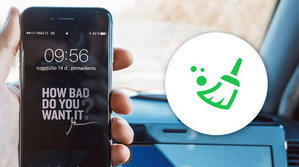
Med så många appar på din iPhone, är det möjligt att en specifik är hela anledningen till din frysta iPhone? Självklart. En iPhone-app som är för stor eller har ett fel kan göra att systemet blir trögt och fryser vid någon tidpunkt. Om du överväger den här metoden som du gör, här är vad du kan göra.
1. Bestäm vilken app som orsakar iPhone som fryser. Detta kan vara lätt att spåra, eftersom du kanske börjar inse att din iPhone 7/6 Plus / 6s / 6/5 bara fryser när du använder en viss app.
2. Avinstallera en sådan app. Klicka på appikonen i 2 sekunder på hemskärmen tills du ser den fnise. Klicka på "X" -ikonen i appen och bekräfta att radera appen. Du kan alltid försöka installera appen igen för att se om den fungerar smidigt.
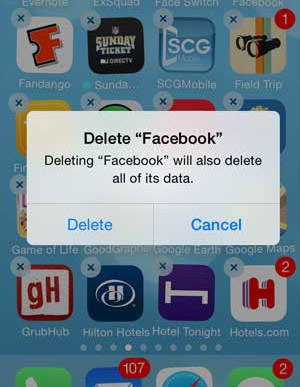
Varje gång Apple släpper ett nytt eller uppdaterat iOS-system, skulle det fixa några buggar och förbättra iPhone-prestanda. Vissa av programvaruuppdateringarna är utformade för att lösa dessa problem vid behov, till exempel iPhone fryser, och det är därför Apple uppmuntrar dig att uppdatera iOS-system så snart som möjligt. Om du inte har uppdaterat iOS-systemet till den senaste iOS 12/11, försök med detta för att se om problemet kan lösas.
För att uppdatera iOS, gå till Inställningar > Allmänt > Programuppdatering. Du får ett meddelande automatiskt om det finns en uppdatering tillgänglig. Klicka på knappen "Ladda ner och installera" och vänta sedan på att processen ska slutföras. När din iPhone har uppdaterats, starta om din enhet för att kontrollera om iPhone fortfarande fryser eller inte nu.
Anmärkningar: Normalt kan uppdateringen ta några gånger, så du måste vara tålamod. Dessutom bör du veta att det kan vara något riskabelt att uppdatera iOS. För att skydda dina data skulle det vara bättre om du backup iPhone i början.
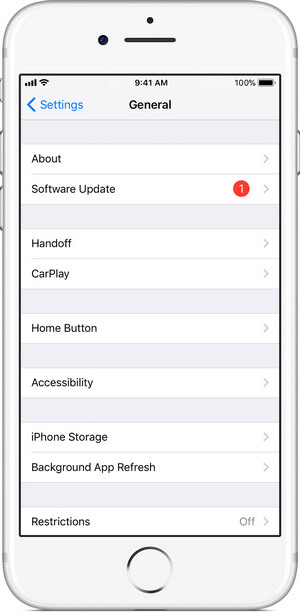
Trött på att identifiera vad som gick fel, men bara vill fixa iPhone fortsätter att frysa så snabbt som möjligt? Betrakta det ultimata iOS-systemåterställning verktyg. Detta är ett avancerat program som gör att du kan upptäcka och fixa alla typer av iPhone-problem, inklusive iPhone frusna, iPhone fastnat i DFU-läge / återställningsläge, iPhone-överhettning, iPhone med vit skärm, etc. Det är väldigt enkelt och säkert att använda. Ingen professionell kunskap behövs, du kan fixa iPhone till det normala med några enkla klick.
iOS-systemåterställning är kompatibel med alla iOS-enheter som iPhone X / 8/8 Plus / 7/7 Plus / SE / 6S Plus, iPad Pro, iPad Air, iPad mini, iPod, etc. och det kan fungera på både Windows-dator eller Mac.
Ladda ner gratis nu detta program och följ stegen nedan för att lära dig hur du fixar frysning av iPhone till det normala (ta iPhone 6 Plus som exempel).
steg 1 Starta iOS System Recovery
Starta detta frysta iPhone-fixverktyg på din dator och anslut din iPhone till den med USB-kabel. Välja iOS-systemåterställning alternativet, kommer du sedan in i fönstret "iPhone Systemåterställning".

Fix iPhone 6 Plus frysning - Steg 1
steg 2 Börja fixa iPhone 6 Plus frysning
iOS-systemåterställning upptäcker automatiskt frysproblem på din iPhone 6 Plus. Klicka på "Start" -knappen för att börja fixa iPhone fryst. Följ först anvisningarna nedan för att sätta iPhone i återställning eller DFU-läge.

Varför fryser iPhone - Steg 2
steg 3 Ladda ner firmwarepaketet
Välj rätt iPhone-modell och klicka sedan på "Hämta" för att ladda ner den reparerade enhetens plug-in. Det tar några minuter att slutföra nedladdningen.

Hur du fixar en frysta iPhone 6 Plus - Steg 3
steg 4 Fix iPhone fryst
När plug-in-nedladdningen är klar fixar iOS System Recovery automatiskt iPhone 6 Plus som fryser problemet. Efter det kommer din iPhone ur fryst och tillbaka till normalt skick.

iPhone 6 Plus fortsätter att frysa - Steg 4
I den här artikeln introducerar vi dig främst alla möjliga metoder du kan använda för att fixa iPhone som fryser. Har du fortfarande fler frågor? Lämna gärna dina kommentarer nedan.